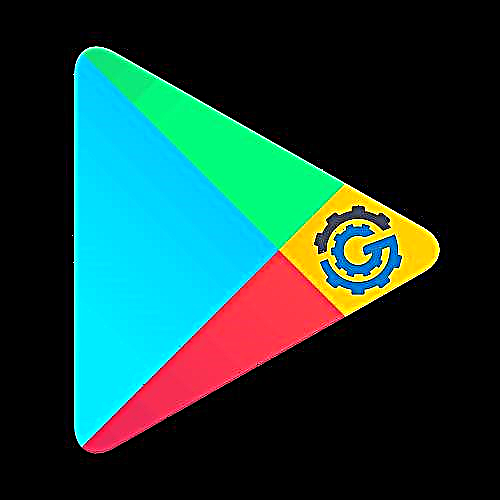នៅក្នុងពិភពឧបករណ៍ទំនើបប្រព័ន្ធប្រតិបត្តិការពីរគ្របដណ្តប់គឺប្រព័ន្ធប្រតិបត្តិការ Android និង iOS ។ នីមួយៗមានគុណសម្បត្តិនិងគុណវិបត្តិផ្ទាល់ខ្លួនទោះជាយ៉ាងណាក៏ដោយវេទិកានីមួយៗអនុវត្តវិធីផ្សេងៗគ្នាដើម្បីធានាសុវត្ថិភាពទិន្នន័យនៅលើឧបករណ៍។
មេរោគនៅលើទូរស័ព្ទ iPhone
ស្ទើរតែអ្នកប្រើប្រព័ន្ធប្រតិបត្តិការ iOS ទាំងអស់ដែលបានប្តូរពីប្រព័ន្ធប្រតិបត្តិការ Android កំពុងឆ្ងល់ - របៀបពិនិត្យមើលឧបករណ៍សម្រាប់មេរោគហើយតើមានអ្វីទៀតទេ? តើខ្ញុំត្រូវការតំឡើងកំចាត់មេរោគនៅលើ iPhone ទេ? នៅក្នុងអត្ថបទនេះយើងនឹងពិនិត្យមើលពីរបៀបដែលវីរុសមានឥរិយាបទលើប្រព័ន្ធប្រតិបត្តិការ iOS ។
វត្តមានវីរុសនៅលើ iPhone
នៅក្នុងប្រវត្តិសាស្រ្តទាំងមូលនៃវត្តមានរបស់ Apple និង iPhone ជាពិសេសមិនមានច្រើនជាង ២០ ករណីនៃការឆ្លងនៃឧបករណ៍ទាំងនេះត្រូវបានគេកត់ត្រាទុក។ នេះដោយសារតែការពិតដែលថាប្រព័ន្ធប្រតិបត្តិការ iOS គឺជាប្រព័ន្ធប្រតិបត្តិការបិទជិត, ការចូលប្រើឯកសារប្រព័ន្ធដែលត្រូវបានបិទសម្រាប់អ្នកប្រើធម្មតា។

លើសពីនេះទៀតការអភិវឌ្ឍវីរុសឧទាហរណ៍ដូចជា Trojan សម្រាប់ទូរស័ព្ទ iPhone គឺជាសេចក្តីរីករាយដែលមានតម្លៃថ្លៃណាស់ដោយប្រើធនធានជាច្រើនក៏ដូចជាពេលវេលា។ ទោះបីជាមានវីរុសបែបនេះលេចឡើងក៏ដោយក៏និយោជិក Apple ឆ្លើយតបភ្លាមៗទៅវាហើយលុបបំបាត់ភាពងាយរងគ្រោះយ៉ាងឆាប់រហ័សនៅក្នុងប្រព័ន្ធ។
ការធានាសុវត្ថិភាពនៃស្មាតហ្វូនដំណើរការដោយ iOS របស់អ្នកក៏ត្រូវបានផ្តល់ជូនផងដែរដោយកម្រិតមធ្យមនៃ App Store ។ រាល់កម្មវិធីដែលម្ចាស់ iPhone ទាញយកបានឆ្លងកាត់ការស្កេនមេរោគយ៉ាងហ្មត់ចត់ដូច្នេះអ្នកមិនអាចទទួលបានកម្មវិធីឆ្លងមេរោគតាមវិធីណាក៏ដោយ។

តម្រូវការសម្រាប់កំចាត់មេរោគ
ចូលក្នុង App Store អ្នកប្រើប្រាស់នឹងមិនឃើញមានកំចាត់មេរោគមួយចំនួនធំដូចនៅលើទីផ្សារ Play ។ នេះដោយសារតែការពិតដែលថាពួកគេមិនត្រូវការជាចាំបាច់ហើយមិនអាចរកឃើញអ្វីដែលមិនមែន។ លើសពីនេះទៅទៀតកម្មវិធីបែបនេះមិនមានលទ្ធភាពប្រើប្រាស់សមាសធាតុនៃប្រព័ន្ធ iOS ទេដូច្នេះការកំចាត់មេរោគសម្រាប់ទូរស័ព្ទ iPhone មិនអាចរកឃើញឬសូម្បីតែសម្អាតស្មាតហ្វូនមិនត្រឹមត្រូវ។

ហេតុផលតែមួយគត់ដែលអ្នកប្រហែលជាត្រូវការកម្មវិធីកំចាត់មេរោគនៅលើប្រព័ន្ធប្រតិបត្តិការ iOS គឺដើម្បីអនុវត្តមុខងារជាក់លាក់មួយចំនួន។ ឧទាហរណ៍ការការពារការលួចសម្រាប់ទូរស័ព្ទ iPhone ។ ទោះបីជាអត្ថប្រយោជន៍នៃមុខងារនេះអាចត្រូវបានជំទាស់ក៏ដោយព្រោះចាប់ផ្តើមពីទូរស័ព្ទ iPhone ជំនាន់ទី ៤ វាមានមុខងារ រកទូរស័ព្ទ iPhoneដែលដំណើរការតាមកុំព្យូទ័រផងដែរ។

Jailbreak ទូរស័ព្ទ iPhone
អ្នកប្រើប្រាស់ខ្លះជាម្ចាស់ទូរស័ព្ទ iPhone ជាមួយការ Jailbreak: ពួកគេបានធ្វើបែបបទនេះដោយខ្លួនឯងឬទិញទូរស័ព្ទដែលមានរួចហើយ។ នីតិវិធីបែបនេះត្រូវបានអនុវត្តនៅលើឧបករណ៍អេបផលនាពេលបច្ចុប្បន្ននេះចាប់តាំងពីការលួចស្តាប់ប្រព័ន្ធប្រតិបត្តិការ iOS ជំនាន់ ១១ ឡើងទៅត្រូវការពេលវេលាច្រើនហើយមានតែសិប្បករពីរបីនាក់ប៉ុណ្ណោះដែលអាចធ្វើដូចនេះបាន។ នៅលើកំណែចាស់នៃប្រព័ន្ធប្រតិបត្តិការការ jailbreak បានចេញជាទៀងទាត់ប៉ុន្តែឥឡូវនេះអ្វីគ្រប់យ៉ាងបានផ្លាស់ប្តូរ។
ប្រសិនបើអ្នកប្រើនៅតែមានឧបករណ៍ដែលមានសិទ្ធិចូលប្រព័ន្ធឯកសារពេញលេញ (ដោយភាពស្រដៀងគ្នាដោយទទួលបានសិទ្ធិជា root នៅលើប្រព័ន្ធប្រតិបត្តិការ Android) នោះប្រូបាប៊ីលីតេនៃការចាប់មេរោគនៅលើបណ្តាញឬពីប្រភពផ្សេងទៀតក៏ស្ទើរតែនៅសូន្យដែរ។ ដូច្នេះវាគ្មានន័យទេក្នុងការទាញយកកំចាត់មេរោគនិងស្កេនបន្ថែម។ កម្រមានពេញលេញមួយដែលអាចកើតឡើង - ទូរស័ព្ទ iPhone នឹងបរាជ័យឬចាប់ផ្តើមដំណើរការយឺត ៗ ដែលជាលទ្ធផលដែលវាចាំបាច់ក្នុងការធ្វើឱ្យប្រព័ន្ធឡើងវិញ។ ប៉ុន្តែលទ្ធភាពនៃការឆ្លងមេរោគនាពេលអនាគតមិនអាចត្រូវបានគេបដិសេធទេព្រោះវឌ្ឍនភាពមិនឈប់ឈរ។ បន្ទាប់មកទូរស័ព្ទ iPhone ដែលមានកម្មវិធី Jailbreak គឺល្អប្រសើរជាងមុនដើម្បីពិនិត្យមើលមេរោគតាមរយៈកុំព្យូទ័រ។
ការដោះស្រាយបញ្ហាអាយហ្វូន
ភាគច្រើនជាញឹកញាប់ប្រសិនបើឧបករណ៍ចាប់ផ្តើមដំណើរការយឺតឬដំណើរការមិនសូវល្អអ្នកគ្រាន់តែចាប់ផ្តើមវាឡើងវិញឬកំណត់ការកំណត់ឡើងវិញ។ វាមិនមែនជាវីរុសខ្មោចឬមេរោគដែលត្រូវស្តីបន្ទោសនោះទេប៉ុន្តែអាចមានបញ្ហាផ្នែកទន់ឬកូដ។ នៅពេលអ្នកសន្សំបញ្ហាការធ្វើបច្ចុប្បន្នភាពប្រព័ន្ធប្រតិបត្តិការទៅកំណែចុងក្រោយបំផុតក៏អាចជួយបានដែរព្រោះភាគច្រើនកំហុសពីជំនាន់មុនត្រូវបានដកចេញពីវា។
ជម្រើសទី 1: ការចាប់ផ្តើមឡើងវិញដោយបង្ខំនិងធម្មតា
វិធីសាស្រ្តនេះតែងតែជួយប្រឆាំងនឹងបញ្ហា។ អ្នកអាចធ្វើការបិទបើកឡើងវិញទាំងនៅក្នុងរបៀបធម្មតានិងក្នុងរបៀបអាសន្នប្រសិនបើអេក្រង់មិនឆ្លើយតបនឹងការចុចហើយអ្នកប្រើមិនអាចបិទវាដោយមធ្យោបាយស្តង់ដារបានទេ។ នៅក្នុងអត្ថបទខាងក្រោមអ្នកអាចអានវិធីស្តារស្មាតហ្វូនដំណើរការដោយ iOS របស់អ្នកឡើងវិញឱ្យបានត្រឹមត្រូវ។

អានបន្ត៖ របៀបចាប់ផ្តើមទូរស័ព្ទ iPhone ឡើងវិញ
ជម្រើសទី ២៖ ការធ្វើបច្ចុប្បន្នភាពប្រព័ន្ធប្រតិបត្តិការ
ការធ្វើឱ្យប្រសើរនឹងជួយប្រសិនបើទូរស័ព្ទរបស់អ្នកចាប់ផ្តើមយឺតឬមានកំហុសណាមួយដែលរំខានដល់ប្រតិបត្តិការធម្មតា។ ការធ្វើបច្ចុប្បន្នភាពអាចត្រូវបានធ្វើឡើងតាមរយៈទូរស័ព្ទ iPhone ដោយខ្លួនឯងនៅក្នុងការកំណត់ក៏ដូចជាតាមរយៈ iTunes នៅលើកុំព្យូទ័រ។ នៅក្នុងអត្ថបទខាងក្រោមយើងនិយាយអំពីរបៀបធ្វើវា។

អានបន្ត៖ វិធីធ្វើបច្ចុប្បន្នភាព iPhone ទៅជំនាន់ចុងក្រោយ
ជម្រើសទី ៣: កំណត់ឡើងវិញ
ប្រសិនបើការចាប់ផ្តើមឡើងវិញឬធ្វើបច្ចុប្បន្នភាពប្រព័ន្ធប្រតិបត្តិការមិនបានដោះស្រាយបញ្ហាទេនោះជំហានបន្ទាប់គឺត្រូវកំណត់ទូរស័ព្ទ iPhone ឡើងវិញទៅការកំណត់របស់រោងចក្រ។ នៅពេលដំណាលគ្នាទិន្នន័យរបស់អ្នកអាចត្រូវបានរក្សាទុកនៅក្នុងពពកហើយត្រូវបានស្តារឡើងវិញជាបន្តបន្ទាប់ជាមួយនឹងការរៀបចំឧបករណ៍ថ្មី។ សូមអានពីរបៀបអនុវត្តនីតិវិធីនេះឱ្យបានត្រឹមត្រូវនៅក្នុងអត្ថបទបន្ទាប់។

អានបន្ត៖ របៀបអនុវត្ត iPhone កំណត់ឡើងវិញ
ទូរស័ព្ទ iPhone គឺជាឧបករណ៍ចល័តមួយដែលមានសុវត្ថិភាពបំផុតនៅលើពិភពលោកចាប់តាំងពីប្រព័ន្ធប្រតិបត្តិការ iOS មិនមានចន្លោះប្រហោងឬភាពងាយរងគ្រោះណាមួយដែលវីរុសអាចជ្រាបចូលបាន។ ការបន្តដំណើរការនៅលើ App Store ក៏រារាំងអ្នកប្រើប្រាស់ពីការទាញយកមេរោគដែរ។ ប្រសិនបើគ្មានវិធីសាស្ត្រខាងលើណាមួយជួយដោះស្រាយបញ្ហាអ្នកត្រូវបង្ហាញស្មាតហ្វូននេះទៅអ្នកជំនាញមជ្ឈមណ្ឌលសេវាកម្មអេបផល។ និយោជិកប្រាកដជានឹងរកមូលហេតុនៃបញ្ហាហើយផ្តល់ដំណោះស្រាយដោយខ្លួនឯងចំពោះបញ្ហានេះ។